اینترنت دانلود منیجر محبوبیت بسیار بالایی دارد و تقریبا روی همه رایانه ها و گوشی های هوشمند نصب است. در این مطلب به حل مشکل اینترنت دانلود منیجر پرداختهایم.
نرم افزارهای دانلود منیجر که برای مدیریت دانلود استفاده میشوند، قطعا از برنامههای مجبوب و پرکاربرد هر سیستم کامپیوتری هستند. در این بین اینترنت دانلود منیجر (Internet Download Manager) یا به اختصار IDM، پر استفادهتر از دیگر دانلود منیجرها است، ولی اگر شما هم از این نرم افزار برای مدیریت دانلود استفاده میکنید، حتما در استفاده از آن دچار مشکلاتی مثل پیغامهای مکرر آپدیت، دانلود نکردن از بعضی سایتها و …. شدهاید که برای حل آنها ممکن است نیاز به راهنمایی داشته باشید. برنامههای دیگری مثل EagleGet، FlashGet و Free download manager این محدودیتها را ندارند و سرعت خوب و قابلیتهای متنوعی را به واسطه یک رابط کاربری ساده ارائه میکنند. با این حال اگر همچنان میخواهید از IDM استفاده کنید و محدودیتهای آن را برطرف کنید، این مقاله را تا انتها بخوانید. در این مطلب به حل مشکل اینترنت دانلود منیجر پرداختهایم. با تکراتو همراه باشید.
حل مشکل اینترنت دانلود منیجر
حل مشکل اینترنت دانلود منیجر در کروم و فایر فاکس
قطعا محبوبترین وکاربردیترین نرم افزار مدیریت دانلود که در بین کاربران طرفدار زیاردی دارد Internet Download Managerاست.یکی از مشکلاتی که کاربران با IDM دارند، نحوه هماهنگ کردن آن با مرورگر گوگل کروم و فایرفاکس هست. در این قسمت نحوه حل این مشکل را در رابطه با یک سایت و دانلود محتویات آن پس از ورود به پنل شخصی آموزش دادهایم. اگر از چنین سایتهایی استفاده نمیکنید، میتوانید برای استفاده از سایتهای معمولی روند مشابهی را دنبال کنید.
نکته مهم :
حتما از آخرین نسخه گوگل کروم یا فایرفاکس و Internet Download Manager استفاده کنید.
روش اول: مسیر زیر را دنبال کنید؛ اگر افزونه در مسیر زیر وجود داشت، آن را فعال کنید و کار تمام است.
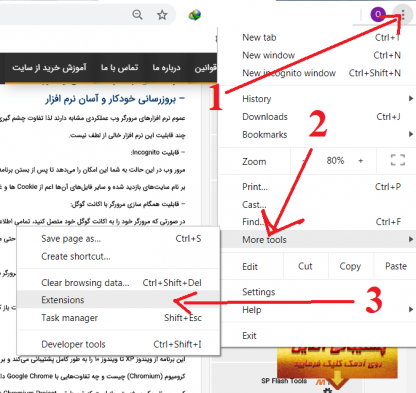
چنانچه این مراحل را طی نمودید و افزونه دانلود منیجر را مشاهده کردید، آن را فعال نمایید و جهت دانلود طبق عکس زیر عمل نمایید.
اکنون با موفقیت این افزونه را فعال نمودید. حال وارد پنل کاربری خودتان شوید. طبق تصویر زیر
با کلیک کردن روی این گزینه و وارد کردن آیدی و پسورد خودتان وارد پنل کاربری خودتان شوید!
حال روی گزینه دانلودها کلیک نمایید.
طبق تصویر زیر:
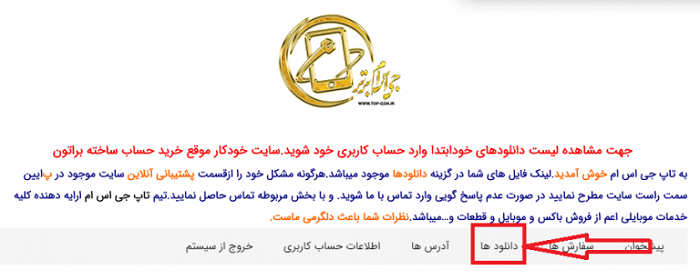
با کلیک روی این گزینه وارد محیطی مشابه شکل زیر میگردید:
مطابق عکس بالا روی لینک دانلود کلیک راست و گزینه Download with IDM را انتخاب نمایید. چند لحظه صبر نمایید تا لینک برایتان لود شود و پس از لود فایل استارت را جهت دانلود بزنید.
نصب افزونه در گوگل کروم
- مرحله اول: هماهنگ کردن IDM با گوگل کروم
نرم افزار IDM را باز کنید و از منوی Downloads گزینه Options را انتخاب کنید، سپس وارد سربرگ Generalشوید.
در این قسمت ابتدا مانند تصویر گزینه Use advanced browser integration را تیک بزنید.
سپس مانند تصویر زیر از بخش Capture downloads from the following browsers گزینه Google Chrome را تیک بزنید.
در آخر روی OK کلیک کنید.
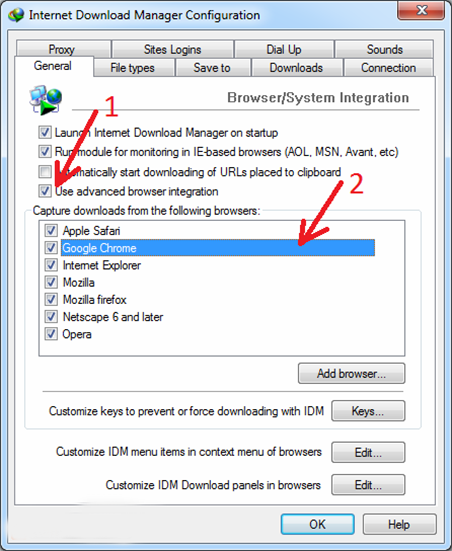
- مرحله دوم: نصب افزونه IDM در گوگل کروم
ابتدا مرورگر کروم را باز و روی Customize and control Google Chrome واقع در گوشه سمت راست بالای صفحه کلیک کنید و گزینه Setting را انتخاب نمایید. عکس سمت راست مرورگرهای قدیمیتر و عکس سمت چپ نسخه جدید مرورگر کروم را نشان میدهد.
در صفحه باز شده گزینه Extensions را انتخاب کنید.
در این مرحله ممکن است افزونه دانلود منیجر شما نصب شده باشد، ولی خاموش باشد. طبق تصویر زیر آن را فعال نمایید:
چنانچه قادر به فعال کردن آن نبودید باید نسخه جدید افزونه را نصب نمایید. در پایین همین صفحه روی Get More Extensions کلیک کنید تا وارد صفحه اصلی افزونههای گوگل بشوید.
بیشتر بخوانید:
- رفع مشکل بوت نشدن ویندوز ۱۰ ؛ بهترین راهکارهای موجود!
- شکستن رمز ویندوز ؛ چگونه پسورد یک کامپیوتر را دزدکی باز یا هک کنیم؟
- آموزش ساخت فایل پی دی اف (PDF) در ویندوز ۱۰ ؛ چگونه پی دی اف خوب بسازیم؟
- آموزش پسوورد گذاشتن در ویندوز ۱۰ ؛ چگونه برای کامپیوتر رمز بگذاریم؟
- آموزش ساخت درایو جدید در ویندوز ۱۰ ؛ نحوه قسمت بندی فضای ذخیره سازی رایانه!
در سمت چپ صفحه در کادر IDM Integration را تایپ کنید.
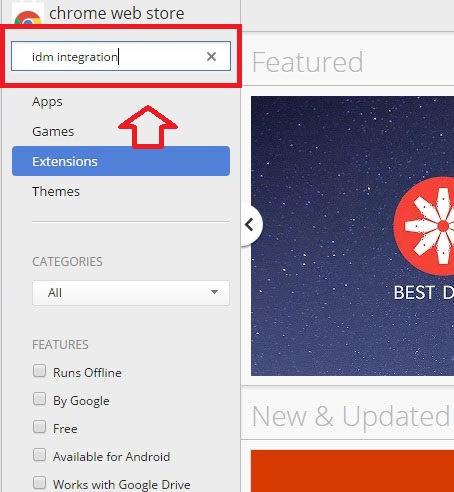
روی گزینه add در مقابل افزونه IDM Integration Download Manager کلیک کنید.
حال پیغامی مبنی بر اضافه کردن افزونه فوق ظاهر میشود و شما باید روی گزینه add کلیک کنید.
همان طور که در عکس زیر مشاهده میکنید، افزونه شما با موفقیت اضافه شده است.
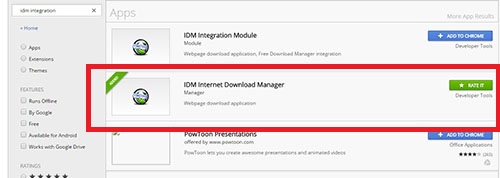
حال به صفحه Extensions بازگردید. همان طور که در عکس زیر مشاهده میکنید، افزونه شما با موفقیت اضافه شده است.
برای هماهنگ شدن اینترنت دانلود منیجر با مرورگر گوگل کروم، سیستم خود را ریست کنید تا تنظیمات اعمال شود.
اکنون با موفقیت این افزونه را فعال نمودید.
وارد پنل کاربریتان شوید و روی گزینه دانلودها کلیک نمایید.
طبق تصویر زیر:
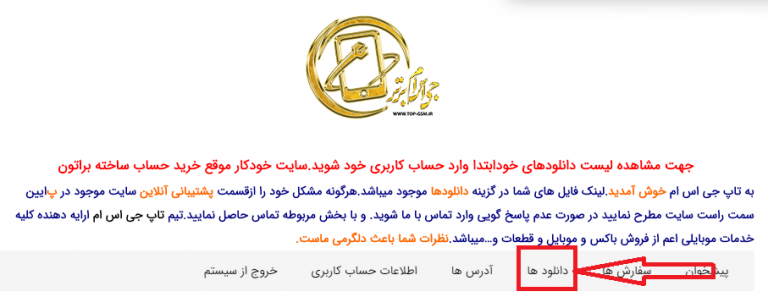
با کلیک روی این گزینه وارد محیطی مشابه شکل زیر میگردید:
مطابق عکس بالا روی لینک دانلود کلیک راست نمایید و گزینه Download with IDM را انتخاب نمایید. چند لحظه صبر نمایید تا لینک برایتان لود شود و پس از لود فایل استارت را جهت دانلود بزنید.
نصب افزونه در فایرفاکس
در بعضی مواقع به دلیل بروزرسانی مرورگر و اعمال شدن تغییراتی در قسمت تنظیمات ممکن است IDM به درستی کار نکند. اگر مشکل IDM مربوط به برورسانی مرورگر باشد، باید وارد قسمت Add-ns شوید و ببینید افزونه با رنگ قرمز نمایش داده نشده باشد. به تصویر زیر دقت کنید. بعضی مواقع افزونه غیر فعال میشود و شما باید آن را به حالتEnable برگردانید.
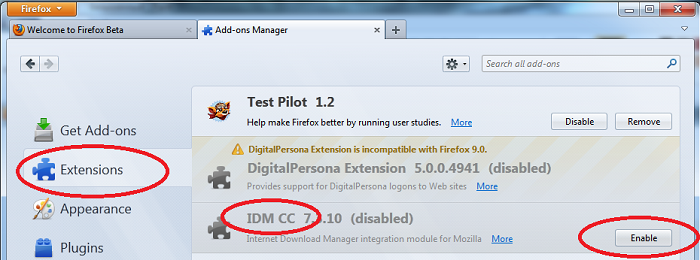
بعد از بررسی این موضوع باید چک کنید که اینترنت دانلود منیجر شما آخرین ورژن باشد . در مرحله قبلی مرورگر بروز شده بود و افزونه را پشتیبانی نمیکرد. در این قسمت باید اینترنت دانلود منیجر را بروز رسانی کنید. بعد از بروزرسانی روی آیکون اینترنت دانلود منیجر (نرم افزار نصب شده روی کامپیوتر) دابل کلیک کنید تا اجرا شود. حال روی منوی تنظیمات یا همان Options کلیک کنید .
در سربرگ General چک باکس Use Advance browser interrogation را فعال کنید. سپس در قسمت Capture download from following browser همه مرورگرها را فعال کنید.
دقت داشته باشید که اینترنت دانلود منیجر بیشتر با فایرفاکس مشکل دارد و این موضوع به بروزرسانیهای پشت سرهم فایرفاکس مرتبط میشود. اگر جدیدترین فایرفاکس را دارید و افزونه روی آن نصب نشد، باید از نسخههای قدیمیتر فایرفاکس استفاده کنید.
حل مشکل اینترنت دانلود منیجر درباره پیغام شماره سریال تقلبی (Fake Serial Number)
خب اینترنت دانلود منیجر هم مثل اکثر نرم افزارهای دیگر نیاز به فعال سازی دارد؛ اگر بعد از نصب اقدام به فعالسازی و درواقع کرک کردن این نرم افزار نکنید و یا بعد از مدتی که نسخه جدیدترش منتشر شد، آن را آپدیتن کنید، با پیغام جعلی بودن سریال نامبر اینترنت دانلود منیجر مواجه میشوید. برای از بین بردن این پیغام میتوانید دو روش زیر را به کار بگیرید:
- روش اول: رفع پیغام Fake serial numberبا استفاده از فایلهای برنامه اینترنت دانلود منیجر
پوشه محل نصب برنامه را باز کنید؛ (برای این کار هم میتوانید روی آیکون برنامه راست کلیک کنید و گزینه Open file location را انتخاب کنید و هم میتوانید پوشه Program file را از درایوی که برای نصب برنامههاست، باز کنید و دنبال Internet Download Manager بگردید).
فایل IDMGrHlp را پیدا و حذف کنید.
از فایل idmBroker یک کپی بگیرید و آن را در همین پوشه Paste کنید؛ (با این کار یک فایل به اسم idmBroker – Copy اضافه میشود).
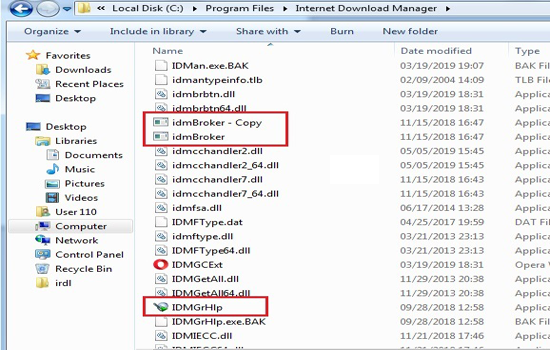
فایل idmBroker – Copy را به IDMGrHlp تغییر نام دهید.
حالا کامپیوتر را ریستارت کنید تا مشکل رفع شود.
- روش دوم: رفع پیغام Fake serial numberبا کرک مجدد اینترنت دانلود منیجر
برای رفع این پیغام شما باید برنامه را کرک کنید. به این منظور کافیست که فایل کرک را کپی و در مسیر نصب برنامه Paste کنید تا جایگزین فایلهای فعلی شود.
اگر هم قبلا این کار را انجام دادید و الان با این پیغام روبرو شدید، باید فایل کرک جدید را دانلود و جایگزین کرک قبلی کنید.
البته در مواردی هم شاید لازم شود که برنامه را پاک و دوباره نصب کنید و بعد با نصب کرک، آن را فعال کنید.
بیشتر بخوانید:
- بهترین نرم افزارهای مدیریت دانلود کامپیوتر : دانلودهای خود را مدیریت کنید!
- آموزش حذف Test Mode در ویندوز ۱۰ : چگونه از شر حالت آزمایشی خلاص شویم؟
- آموزش ریکاوری فایل و عکس در ویندوز ۱۰ ؛ چگونه اطلاعات پاک شده را برگردانیم؟
- آموزش کار با ویندوز دیفندر (windows defender) در ویندوز ۱۰
- رفع مشکل ارور dll در ویندوز ۱۰ ؛ و چند ترفند کاربردی برای ویندوز 10
حل مشکل اینترنت دانلود منیجر درباره بروزرسانی
اینترنت دانلود منیجر معمولا هفتهای یک بار سرور خودش را چک میکند و اگر ورژن جدیدی موجود باشد، به طور مدام پیغام آپدیت کردن را به شما گوشزد میکند، ولی آپدیت کردن برنامه موجب غیرفعال شدن آن میشود.
همانطور که اشاره شد با آپدیت کردن نرم افزار کرک آن از بین میرود و شما دوباره درگیر پیغام سریال فیک میشوید. پس روی دکمه آپدیت کلیک نکنید و اگر خواستید نرم افزار را به ورژن بالاتر ارتقا بدید، نسخه فعلی را حذف و نسخه جدید را دانلود و نصب کنید.
برای اینکه دیگر هیچوقت پیغام به روزرسانی دانلود منیجر را نبینید، مراحل زیر را انجام بدید:
منوی استارت را باز کنید و regedit را جستجو کنید؛
در پنجره باز شده مسیر زیر را دنبال کنید:
HKEY_CURRENT_USER\Software\DownloadManager
حالا از سمت راست صفحه، LastCheck را پیدا و با دو بار کلیک آن را باز کنید.
در پنجره جدید مقدار عبارت فیلد Value data را برای چند سال آینده تنظیم کنید. همچنین LastCheckQU را هم برای محکم کاری حذف کنید تا هیچوقت پیغام آپدیت اینترنت دانلود منیجر را نبینید.
حل مشکل اینترنت دانلود منیجر درباره دانلود نکردن بعضی از فرمتها
بخاطر گسترش برنامهها و در نتیجه زیاد شدن انواع فرمتهای فایل ممکن است که اینترنت دانلود منیجر نتواند بعضی از پسوندها را شناسایی و دانلود کند، به همین علت بهتر است که خودتان به طور دستی این فرمتها را به این برنامه اضافه کنید؛ برای این کار مراحل زیر را انجام بدید:
IDM را باز کنید و از منوی بالا با انتخاب Option وارد تنظیمات اینترنت دانلود منیجر شوید.
سربرگ File types را باز کنید.
در قسمت Automatically start downloading the following file types فرمتها را اضافه کنید.
دقت کنید که فرمتها با فاصله از هم جدا میشوند.
در آخر روی OK کلیک کنید تا تغییرات ذخیره شود.
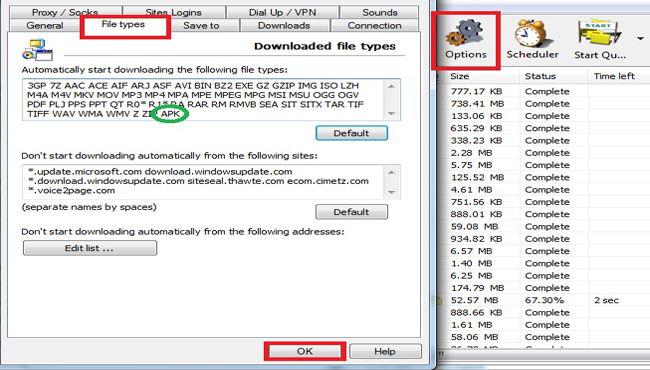
حل مشکل اینترنت دانلود منیجر درباره دانلود نکردن از بعضی سایتها
ممکن است که روی لینکی کلیک کنید ولی در کمال تعجب ببینید که به جای اینکه IDM شروع به دانلود فایل کند، مرورگر آن را دانلود میکند. این مشکل وقتی پیش میآید که سایت مورد نظرتان به دلایلی مثل کنسل کردن متعدد دانلود، در فهرست بلاک IDM قرار بگیرد.
برای رفع این مشکل مراحل زیر را دنبال کنید:
IDM را باز کنید و از منوی بالا با انتخاب Option وارد تنظیمات اینترنت دانلود منیجر شوید.
وارد سربرگ File type شوید.
از قسمت Don’t start downloading automatically from the following sites اسم سایت موردنظرتان رو پاک کنید.
همچنین اگر میخواهید سایتی را بلاک کنید تا اینترنت دانلود منیجر نتواند از آن دانلود کند، میتوانید اسم سایت را بعد از یک فاصله در همین قسمت اضافه کنید.
روی دکمه Ok کلیک کنید تا تغییرات اعمال شود.
اما اگر فقط یک لینک از سایتی بلاک شده باشد، میتوانید با کلیک کردن روی دکمه Edit List آن لینک را پیدا و پاک کنید.
حل مشکل اینترنت دانلود منیجر درباره فایروال
احتمالا شما هم هنگام دانلود فایل با IDM با ارور زیر برخورد کردهاید:
با توجه به این که بسیاری از سایتهای فارسی زبان برنامهها را بدون سریال اصلی ارائه میکنند و اکثر کاربرها این برنامهها را به صورت کرک شده دانلود میکنند، معمولا این مشکل برای این نوع برنامهها پیش میآید. برنامههای کرک شده مانند اینترنت دانلود منیجر بعد از نصب و رجیستر از طریق اینترنت به وب سایت خودشان متصل میشوند تا قانونی بودن یا نبودن سریال را بررسی کنند. به علت غیرقانونی بودن سریالها به محض متصل شدن برنامه به وب سایت و بررسی سریال، این نرم افزار غیر فعال (Expire) میشود و به همین دلیل کاربر نمیتواند با آن کار کند.
- روش اول:
برای حل مشکل فایروال اینترنت دانلود منیجر میتوانید با قرار دادن نام این برنامه در فایروال ویندوز از وصل شدن اینترنت دانلود منیجر به اینترنت جلوگیری کنید و از این طریق مانع غیر فعال شدن این برنامه شوید.
برای انجام این کار مراحل زیر را مانند تصاویر پشت سر بگذارید (در ویندوز 7-8-10):
ابتدا وارد منوی استارت شده و روی Control panel کلیک کنید (میتوانید Contorl panel را در باکس سرچ، جستجو کنید).
سپس گزینه Windows firewall را مانند تصویر زیر پیدا و روی آن دابل کلیک کنید.
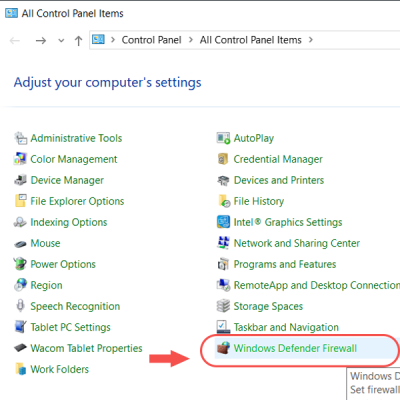
در مرحله بعد رویAdvance Settings کلیک کنید.
در پنجره باز شده، ابتدا از سمت راست گزینه Inbound rules و سپس از سمت چپ (منوی Action) گزینه New rule را انتخاب نمایید.
در این مرحله گزینه Program را انتخاب کنید و سپس گزینه Next را بزنید.
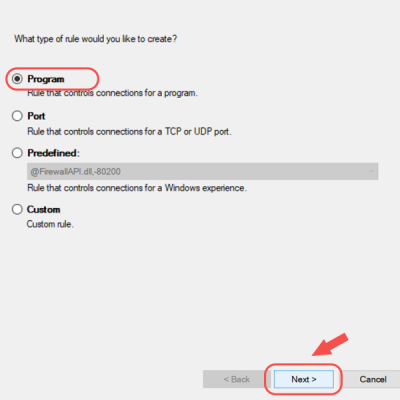
حال باید از طریق گزینه Browse فایل exe را از محل نصب نرم افزار پیدا و سپس روی گزینه Next کلیک کنید.
در پنجرهای که باز میشود، گزینه Block connection را بزنید و برای رفتن به مرحله نهایی روی Next کلیک کنید.
در مرحله آخر نام برنامه را در کادر مربوطه وارد و روی گزینه Finish کلیک نمایید.
سپس باید همین مراحل را برای Outbound rules انجام دهید تا IDM نتواند اطلاعاتی را به خارج از سیستم شما بفرستد.
- روش دوم:
گاهی اوقات به دلیل ویروسی شدن ویندوز و تغییر تنظیمات آنتی ویروس (نود32) توسط ویروس، موقع دانلود فایل با IDM این ارور برای کاربر نمایش داده میشود و فایل دانلود نمیشود:
permission denied . please check your firewall setting and snsure that IDM has permits to access to internet
برای حل این مشکل ابتدا آنتی ویروس را اجرا کنید. به احتمال بسیار زیاد آنتی ویروس فعال نمیشود یا به درستی کار نمیکند؛ پس آن را حذف و دوباره نصب کنید. سپس Firewall آنتی ویروس را غیر فعال نمایید.
اگر باز هم مشکل برطرف نشد، میتوانید از کنترل پنل (مسیر زیر) Firewall ویندوز را غیر فعال نمایید.
Control panel > Windows defender firewall > Turn Windows defender firewall on or off
بیشتر بخوانید:
- رفع مشکل ارور Your PC ran into a problem در ویندوز 10 ؛ راهکارهای مفید!
- بهترین نرم افزارهای اینستاگرام برای ویندوز ؛ برای بهبود کارایی اینستاگرامی در ویندوز!
- آموزش تغییر نشانگر موس در ویندوز 10 ؛ چگونه در ویندوز 10 ماوس را تنظیم کنیم؟
- تقویم باد صبا 99 برای کامپیوتر ؛ استفاده از محبوترین تقویم فارسی در ویندوز!
- رفع مشکل کار نکردن میکروفون در ویندوز 10 ؛ مشکل میکروفون ویندوز را چگونه حل کنیم؟
- رفع مشکل کار نکردن میکروفون در ویندوز 10 ؛ مشکل میکروفون ویندوز را چگونه حل کنیم؟
- آموزش غیرفعال کردن آپدیت خودکار ویندوز 10 ؛ روشی برای کاهش مصرف اینترنت
- اپلیکیشن شاد برای ویندوز ؛ چگونه شاد را بر روی کامپیوتر استفاده کنیم؟
- بهترین نرم افزارهای ضبط صفحه نمایش ویندوز ؛ چگونه از صفحه نمایش فیلم بگیریم؟
- آموزش نصب روبیکا برای کامپیوتر ؛ استفاده از روبیکا روی ویندوز چگونه است؟
.
منبع: تکراتو



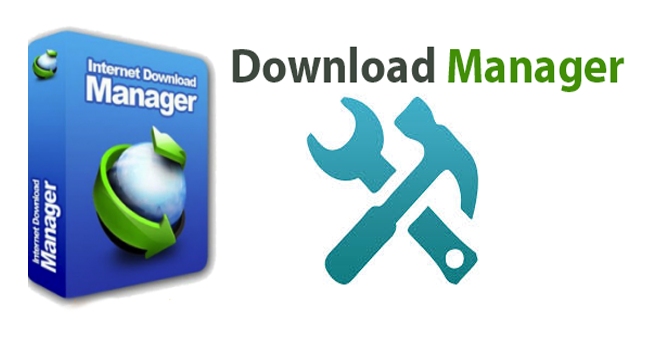

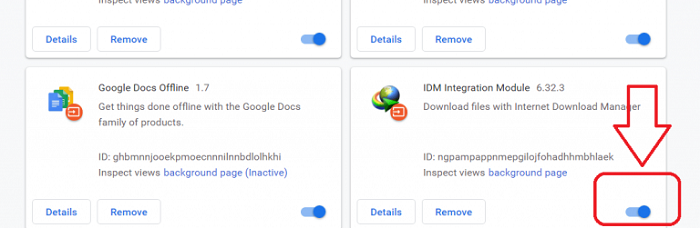
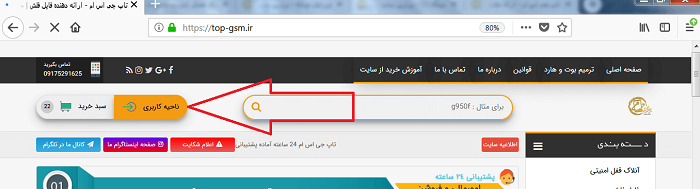
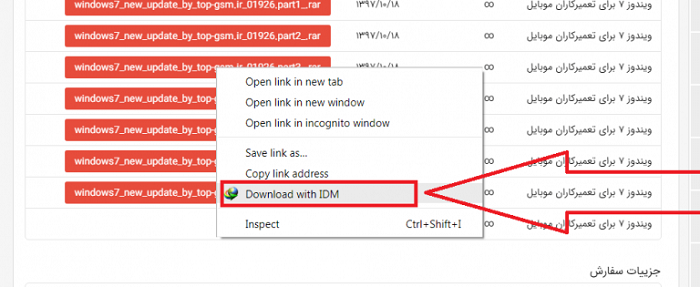
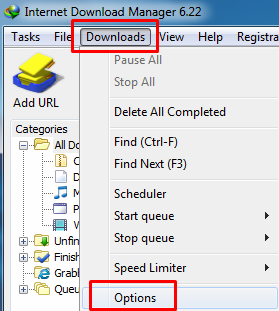
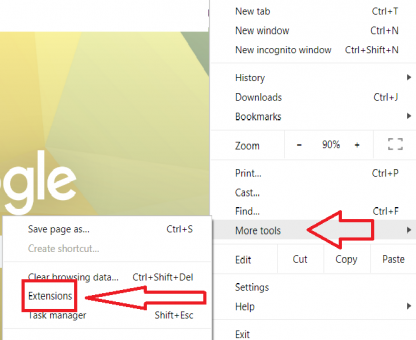
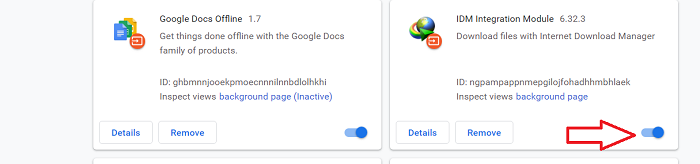
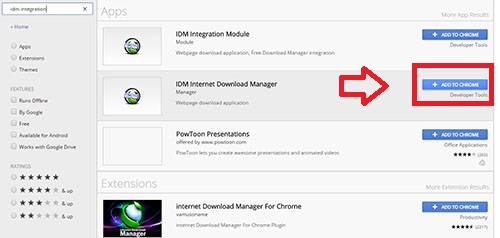
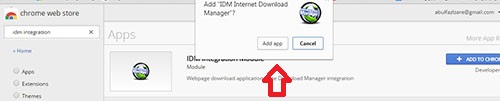
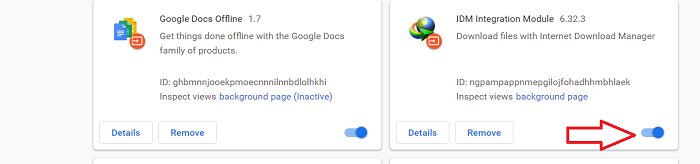
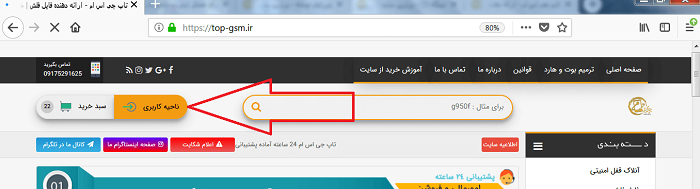
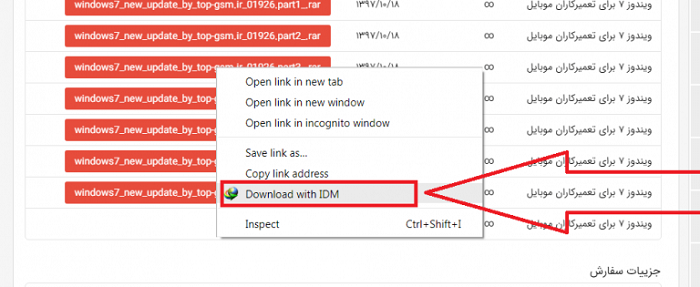
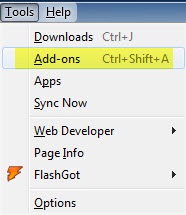
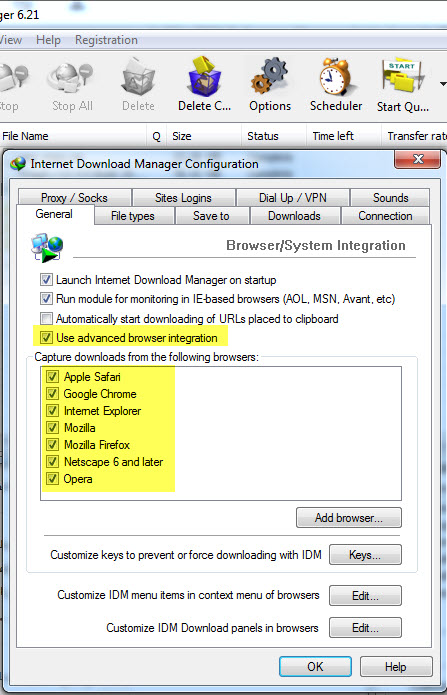
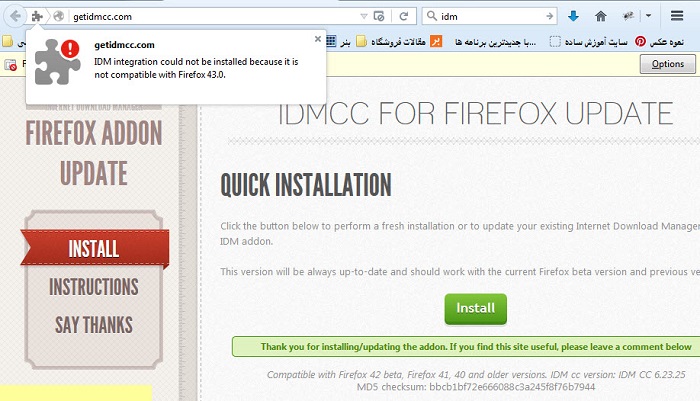
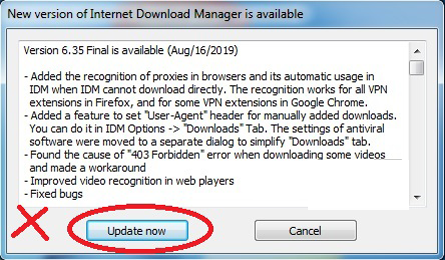
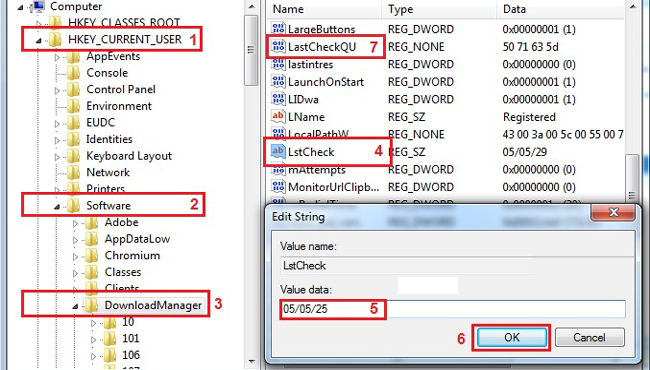
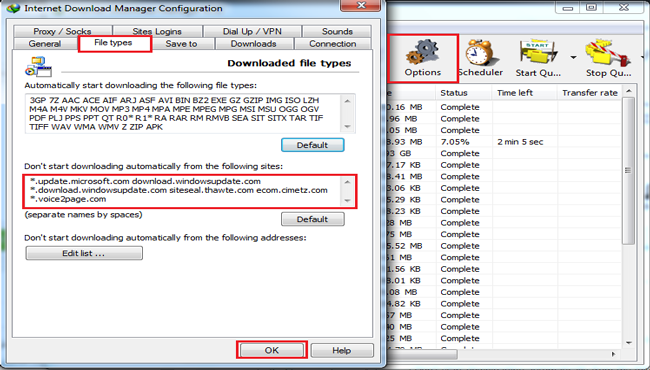
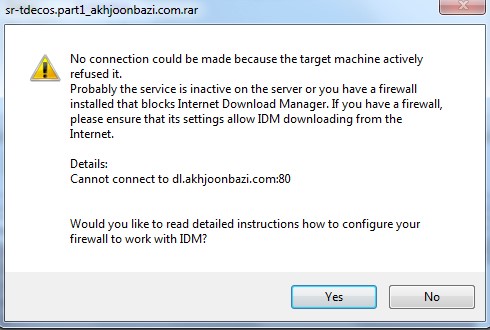
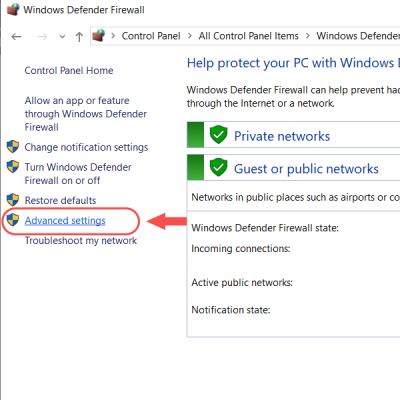
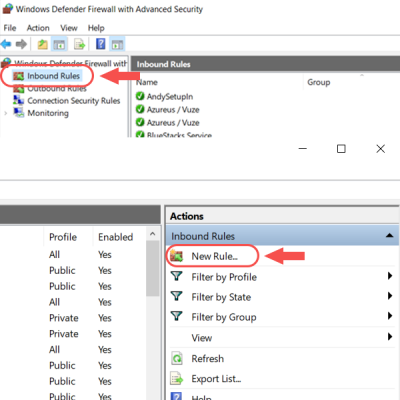

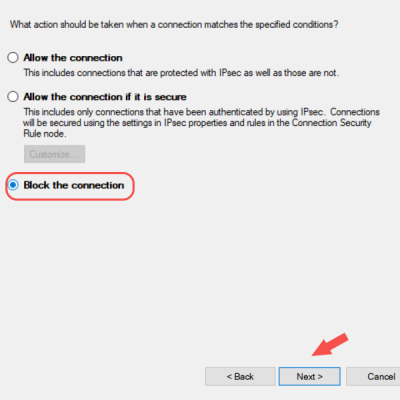
دست شما درد نکنه.
مشکلم حل شد.
سلام و خسته نباشید من از مودم(وای فای) استفاده میکنم.
چرا وقتی دانلود منیجر یا همون ای دی ام (adm) در حال دانلود اینترنت روی برنامه ها از کار میوفته یعنی کیک اینترنت نیس درحالی ک اینترنت هست و adm در حال داانلوده و اگر بخوای این مشکل هل بشه باید دانلود رو قطع کنم.
قبلاً ای مشکل نبود.
سلام خسته نباشید موقعی که دانلود منیجر رو نصب می کنیم پنج تا پوشه می سازه اگر که بخوایم اونها رو حذف کنیم نرم افزار مشکل دار میشه؟
و من اشتباه کردم و چیزی که داشتم دانلود می کردم مسیری رو که می خواستم رو نذاشتم و رفت تو پوشه خود دانلود منیجر که این پوشه از بقیه پوشه ها جدا شده من چه جوری می تونم این مورد رو حل کنم
امکانش هستش که لطفا راهنماییم بفرمایید؟